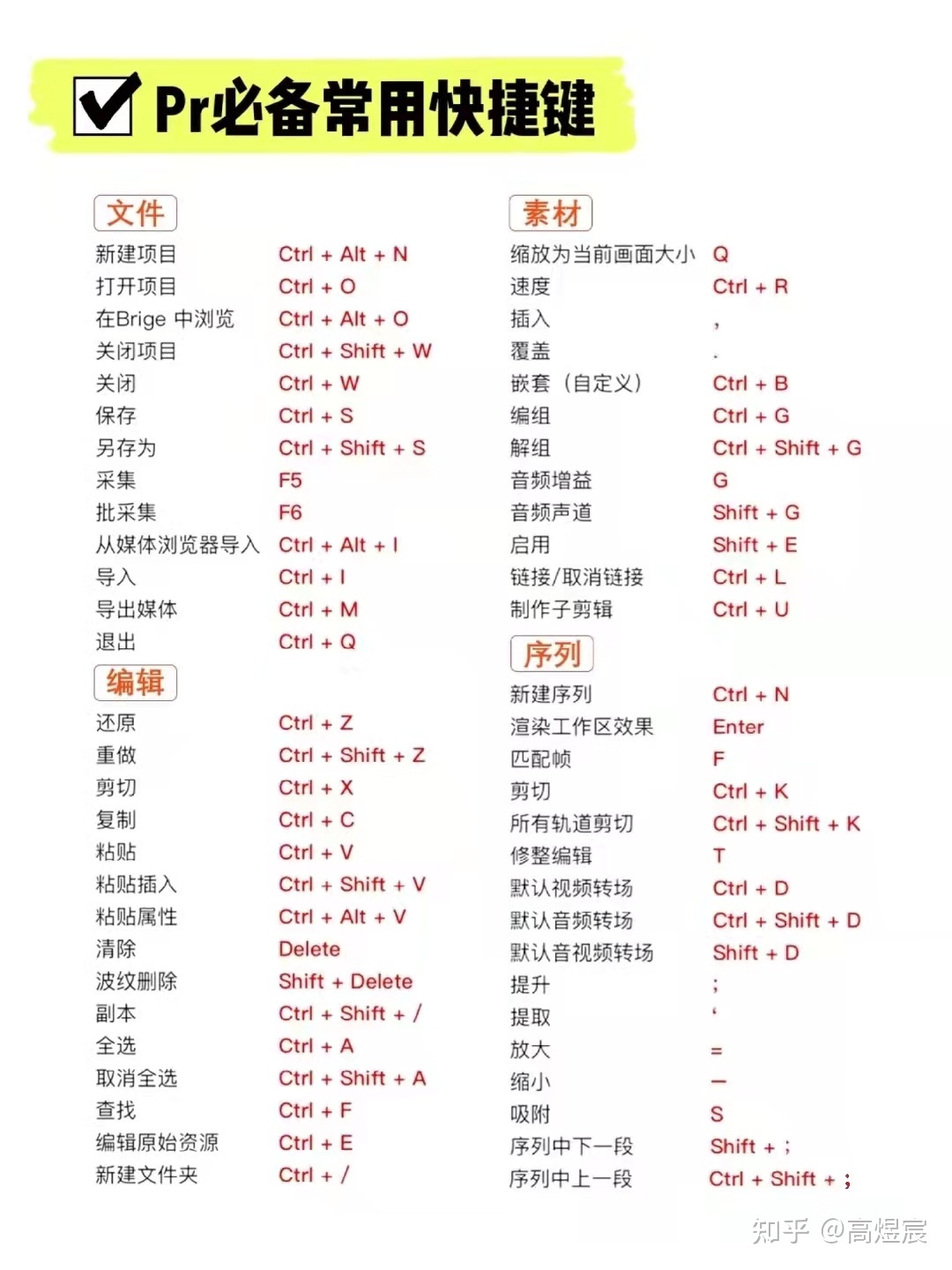新手村
01-从pr的最简工作流讲起
- pr的用途: pr是一款用于视频段落的组合和拼接,并提供一定特效和调色功能
- 项目窗口: 用于储存视频,音频,图片,序列等素材
- 序列窗口: 用于编辑音频,视频,可以多个轨道同时编辑
- 预览窗口: 用于实时预览时间线上的素材效果。
- 效果控件窗口 可以对素材的基本属性做出调整,也可以调整添加在素材上的效果参数
- 效果窗口: pr中需要用到的各种自带的效果
- pr工作流程:
- 素材窗口中导入素材
- 新建序列
- 通过剃刀工具(C)对素材进行裁剪
- 通过选择工具(V)对素材进行选择并删除
- 通过拼接完成对素材的剪辑
- 渲染输出成片
02-剪辑多素材如何标记出入点
导入素材
- 熟悉素材,选取合适的音乐
- 将素材和音乐导入pr素材窗口中
剪辑流程
- 反复感受音乐,对音乐做一个节奏和情绪上的区分
- 选取偏努力的和刻苦一些的素材,在素材窗口中,选取出入点,截取合适的段落,将素材拖到视频轨道上
- 对于前半段音乐节奏比较快的地方,选取的素材相应的要短一些,剪辑点可以密一些
- 选取成功,胜利一类的素材,放在音乐后半段
- 反复感受音乐节奏,可以在音乐有大的节拍的地方,将剪辑点对齐
- 反复预览视频,使视频剪辑点和音乐更契合
- 导出视频
寻找剪辑点(干货)
空格键Space播放和暂停
Left Right键 :向前向后一帧 (比较细致,可以一直按,这样速度快一点)
shift+Left Right键:向前向后五帧(这个比较快)
J 左穿梭/倒放 K 停止穿梭 L 右穿梭/正放
Shift + L 慢速右穿梭 Shift + J 慢速左穿梭
穿梭键如果连按,可以加速,K和Space都可以停止播放 时间线窗口中时间帧的管理
End 跳转到序列-素材结束点 Home 跳转到序列-素材开始点 Shift + End 跳转到所选素材结束点 Up 跳转上一个编辑点 Down 跳转下一个编辑点
i o:设出入点 Shift + I 跳转入店 Shift + O 跳转出点 ‘ 提取 , 插入 . 覆盖
03-如何制作抽帧/卡点
卡点操作:
- 试听音乐,找出音乐中的卡顿点,即变化很大的点,然后标记他 #### 抽帧操作
- 对已经标记的卡顿点,然后将其后面一部分删掉,把再后面的往前面拖,这样就可以营造出卡点抽帧的效果来
04-如何添加字幕
下载ARCTIMEPRO
05-鬼畜视频基础制作(倍速加重复)
鬼畜的最基本操作就是把某个搞笑的片段重复的,以较快的倍速播放,还可以设置倒放等操作
06-常见操作键